Tipard Free-maker Video Converter är den enastående gratis videokonverteraren med möjlighet att gratis konvertera videor i SD/HD/4K UHD nedladdade från webbplatser till MP4, FLV, AVI, WMV, VOB, WebM, SWF, MOV, MP3, M4A, WAV , WMA och andra video-/ljudformat med överlägsen kvalitet. Sedan kan du fritt njuta av dessa videor på iPhone 15/14/13/12/11/XS/XR/X/8/7/6, iPad Pro, iPod touch 6, Samsung Galaxy S7 edge, Sony Xperia Z5, och så på. Dessutom låter denna briljanta gratis video till MP3-omvandlare dig konvertera ljud eller video till MP3, AAC, AC3, M4A, WAV, WMA och mer. Med sina kraftfulla redigeringsfunktioner kan du anpassa videoeffekter som du vill. Dessutom ger det smarta programmet 6x videokonverteringshastighet.
Den bästa Free Video Converter kan betraktas som en flexibel och gratis Video Converter för att hjälpa dig att konvertera vilken som helst importerad video från Facebook eller andra webbplatser.
Klicka på "Lägg till fil" för att ladda video / ljudfilen.
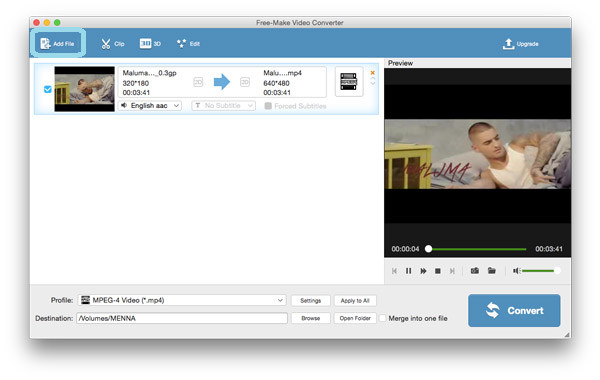
Klicka på knappen "Profil" och välj en föredragen video / ljudfil. Till exempel kan du enkelt konvertera video till MP4 / FLV, eller konvertera gratis video till MP3.
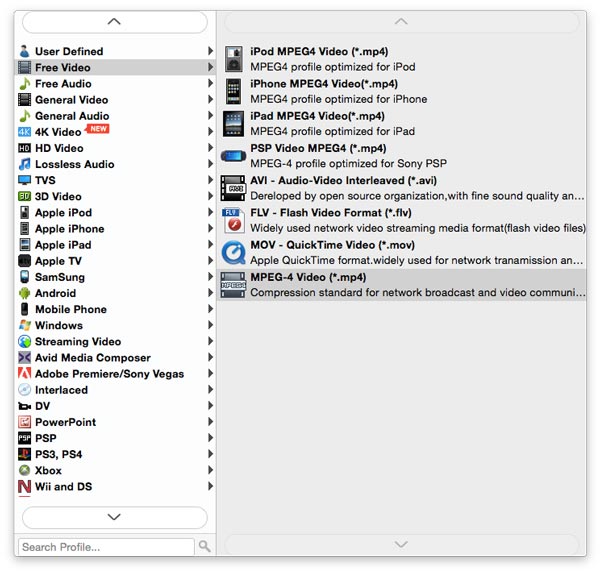
Klicka på knappen "Inställningar" nära "Profil" och justera inställningarna för video / ljud som "Encoder", "Frame Rate", "Resolution", "Sample Rate", "Channels" och "Audio Bitrate" etc.
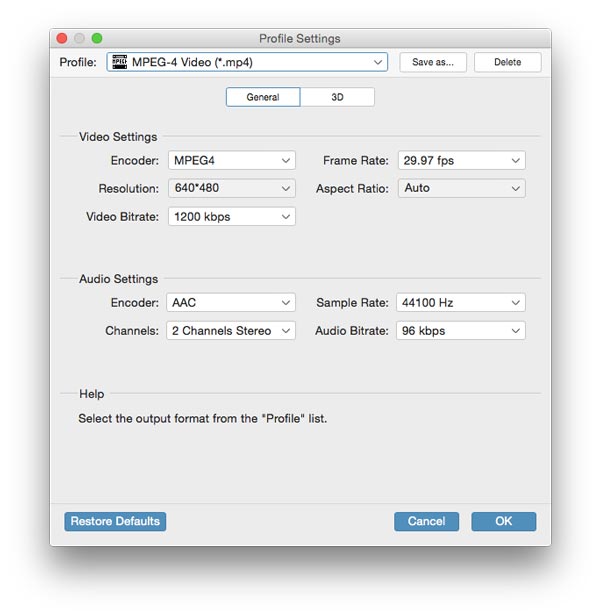
Denna smarta programvara gör att du kan extrahera ljudspåret och textning från den importerade videoen. Klicka på knappen "Konvertera" längst ned till höger och konvertera målvideo / ljud.
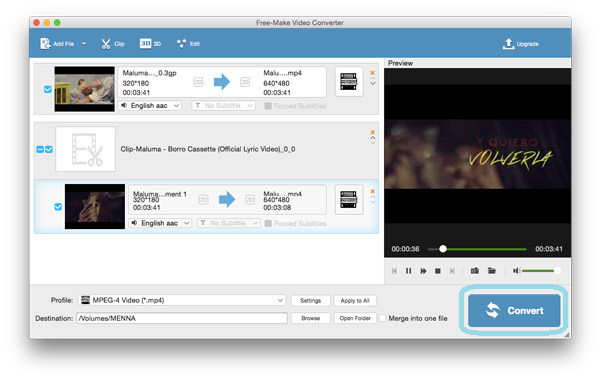
Denna utmärkta gratis videofil konverterare är också en bra video och musikredigeringsprogram gör att du kan redigera din video eller ljud efter dina behov. Med programvaran kan du enkelt klippa in målvideon i segment, eller lägga till 3D -effekter eller anpassad text eller bildvattenmärke och så vidare.
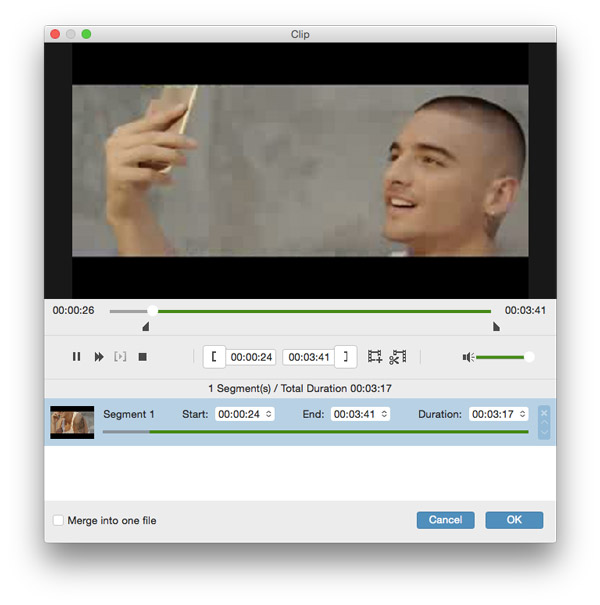
Denna fantastiska Free Video Converter för Mac kan du klippa in videon i segment och ta bort den oönskade videolängden genom att dra bildrullen för att ställa in start- och sluttid.
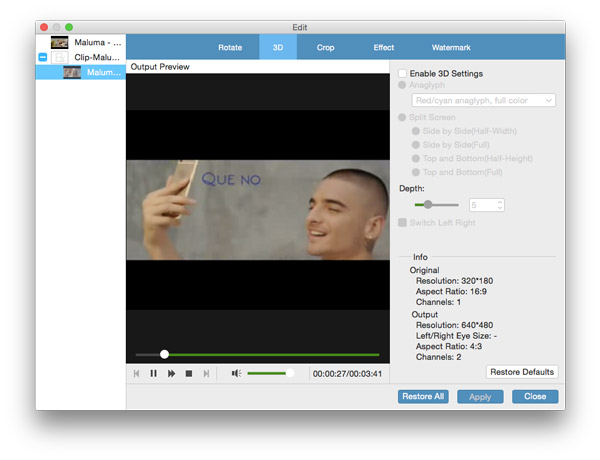
Knappen på knappen "3D", och du kan aktivera 3D-inställningar till videoutgången och justera Anaglyph, Slide by Slide (halvvikt), Slide by Slide (Full), Top och Bottom (Half-height), Top och Bottom (Full) och Djup.
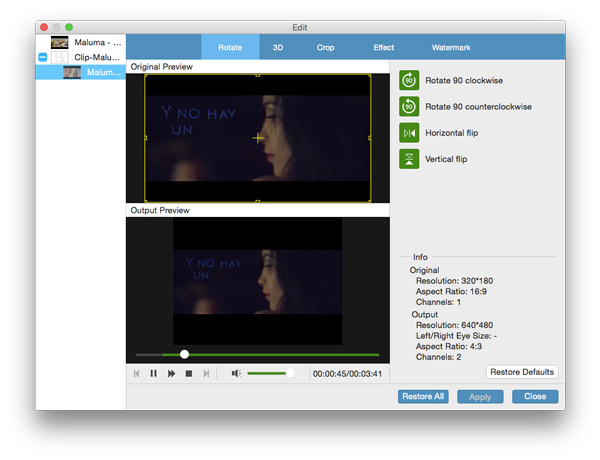
Fliken "Redigera" och ange fönstret "Rotera". Du kan rotera den importerade videofilen i rätt vinkel enligt ditt behov. Det finns 4-alternativ för dig: "Rotera 90 medurs", "Rotera 90 moturs", "Horisontell flip" och "Vertikal flip".
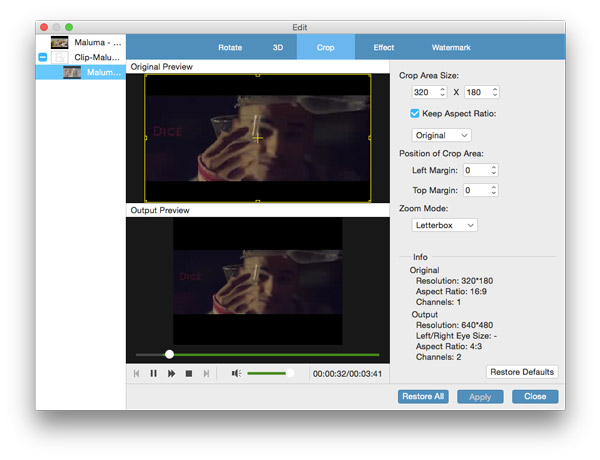
Klicka på "Redigera" och skriv in "beskärning" fönstret, den här totala videokonverteraren gör det möjligt för dig ändra storlek på video enligt ditt behov.
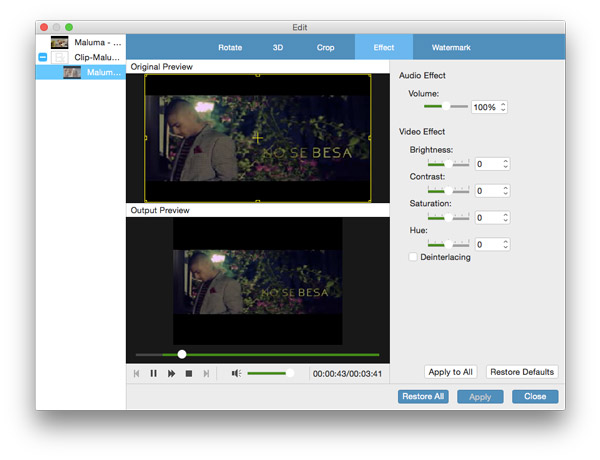
När du anger "Effect" -fönstret efter att ha klickat på "Redigera" kan du förbättra videokvaliteten genom att justera dess ljusstyrka, kontrast, mättnad, färgton och ljudvolymen.
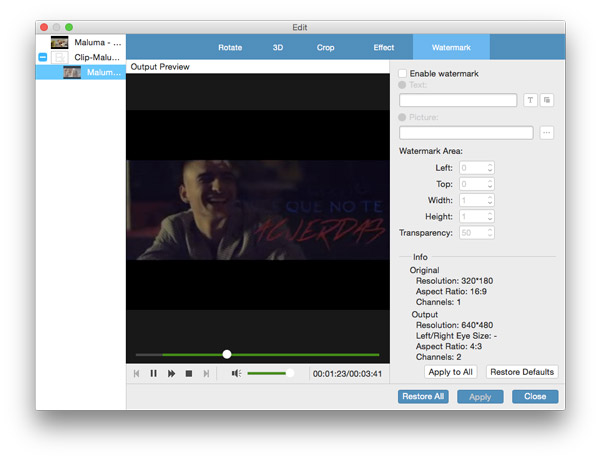
Den stora Free Video Converter gör att du kan anpassa text eller bildvattenmärke till målvideot.
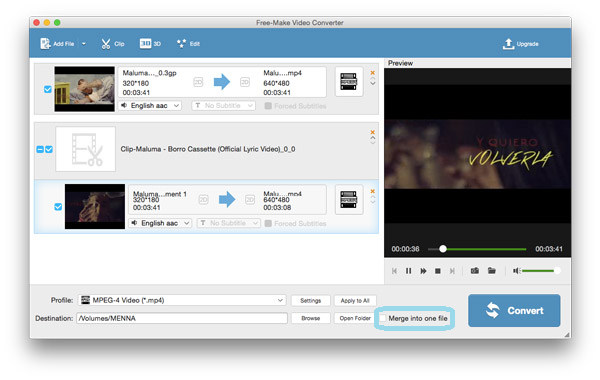
Du kan kryssa "Sammanfoga i en fil" bredvid knappen "Open Folder" och slå samman flera videoklipp eller ljud.